
Gunakan tindakan Jalankan JavaScript pada Halaman Web dalam Pintasan
Gunakan tindakan Jalankan JavaScript pada Halaman Web untuk mengambil data tertentu daripada tapak web, atau untuk mengubah suai kandungan halaman web.
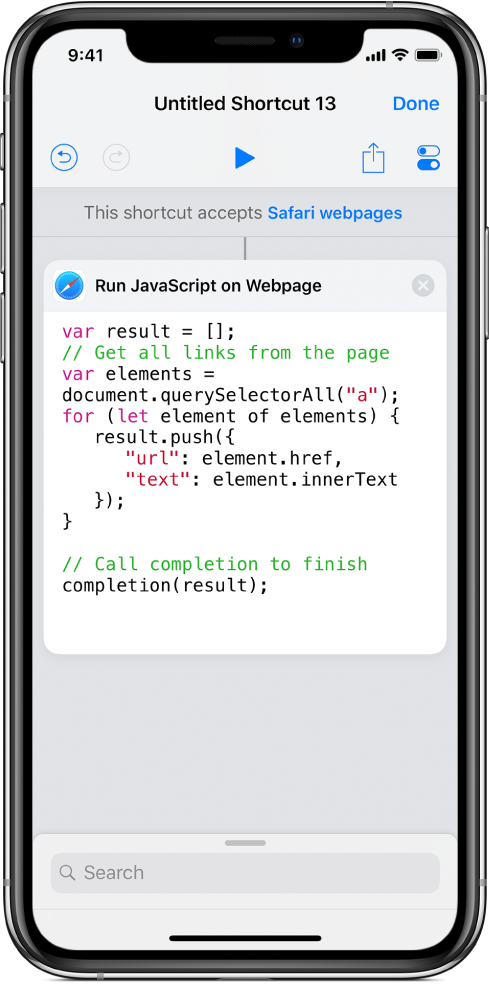
Tindakan Jalankan JavaScript pada Halaman Web mengandungi medan teks untuk anda menulis skrip anda sendiri. Anda jalankan pintasan daripada app Safari.
Nota: Anda juga boleh menggunakan tindakan Jalankan JavaScript pada Halaman Web dalam SFSafariViewController. Untuk mendapatkan maklumat lanjut, lihat https://developer.apple.com/documentation/safariservices/sfsafariviewcontroller.
Cipta pintasan JavaScript
Dalam Pustaka
 app Pintasan, ketik Cipta Pintasan.
app Pintasan, ketik Cipta Pintasan.Dalam editor pintasan, ketik
 di bahagian atas senarai tindakan, mulakan menaip “Jalankan JavaScript…” dalam medan carian, kemudian ketik tindakan Jalankan JavaScript pada Halaman Web untuk menambahnya ke editor pintasan.
di bahagian atas senarai tindakan, mulakan menaip “Jalankan JavaScript…” dalam medan carian, kemudian ketik tindakan Jalankan JavaScript pada Halaman Web untuk menambahnya ke editor pintasan.Nota: Jika input tindakan Jalankan JavaScript pada Halaman Web bukan halaman web Safari, mesej ralat akan muncul apabila anda menjalankan pintasan. Tambahan lagi, jika tindakan Jalankan JavaScript pada Halaman Web bukan tindakan pertama dalam pintasan, anda perlu menggunakan tindakan Dapatkan Pemboleh Ubah dan setkan parameternya ke halaman web Safari (atau input pintasan).
Tulis skrip anda dalam medan teks dalam tindakan Jalankan JavaScript pada Halaman Web.
Penting: Dalam skrip anda, pastikan anda memanggil pengendali pelengkapan. Untuk mendapatkan maklumat lanjut, lihat Output tindakan Jalankan JavaScript pada Halaman Web.
Tambah sebarang tindakan lain yang anda mahu sertakan dalam pintasan.
Petua: Untuk menggunakan berbilang tindakan Jalankan JavaScript pada Halaman Web dalam pintasan yang sama, pastikan setiap tika tindakan mempunyai halaman web Safari sebagai input (menggunakan tindakan Dapatkan Pemboleh Ubah).
Ketik
 untuk membuka Seting, kemudian aktifkan Tunjukkan dalam Helaian Kongsi.
untuk membuka Seting, kemudian aktifkan Tunjukkan dalam Helaian Kongsi.Baris baru berlabel “Jenis Yang Diterima” muncul. Untuk memastikan yang pintasan hanya muncul dalam Safari, nyahpilih semua jenis input kecuali “Halaman web Safari”.
Untuk mendapatkan maklumat lanjut, lihat Perihal jenis input dalam pintasan Sambungan Tindakan.
Ketik Selesai untuk kembali ke editor pintasan, kemudian ketik Selesai lagi untuk menyimpan pintasan ke Pustaka anda.
Untuk mendapatkan maklumat lanjut tentang bekerja dengan JavaScript dalam Pintasan, lihat Perihal tindakan Jalankan JavaScript pada Halaman Web dalam Pintasan.
Jalankan pintasan JavaScript pada halaman web
Dalam Safari, pastikan butang Pintasan didayakan dalam helaian kongsi.
Dalam Safari, ketik
 .
.Dalam baris bawah (butang monokrom), ketik Pintasan.
Jika butang Pintasan tidak kelihatan serta-merta, leret ke kiri.
Dalam skrin Jalankan Pintasan, ketik pintasan yang mengandungi tindakan Jalankan JavaScript pada Halaman Web.
Nota: Anda juga boleh menjalankan pintasan dalam SFSafariViewController.